Яндекс 360 для бизнеса — в иртуальный офис для вашей команды: корпоративная почта, календарь, облачное хранилище, редактор документов и сервисы для коммуникации.
Как настроить почту для доменов, зарегистрированных на pwhost.ru .
Обратите внимание! Если вы хотите использовать только почту на домене, вы можете заказать тариф «ДНС-Хостинг». Он стоит всего 5 руб в мес.
ПОМОЩЬ В НАСТРОЙКЕ ПОЧТЫ
Если вам нужна помощь с созданием корпоративной почты, вы можете заказать услугу в службе поддержки . Наши специалисты подключат домен к почте, добавят все нужные настройки и создадут почтовые ящики.
С чего начать?
Сервис нельзя заказать для кириллических доменов (например: .РФ, .РУС), а также для доменов, обслуживающихся у других регистраторов, заблокированных и просроченных доменов.
Если вы хотите подключить почту «Яндекс 360 для бизнеса»:
- Закажите домен (и хостинг на любом тарифе).
- Настройте почту «Яндекс 360 для бизнеса» для вашего домена.
Этап 1. Подключение домена на https://admin.yandex.ru/
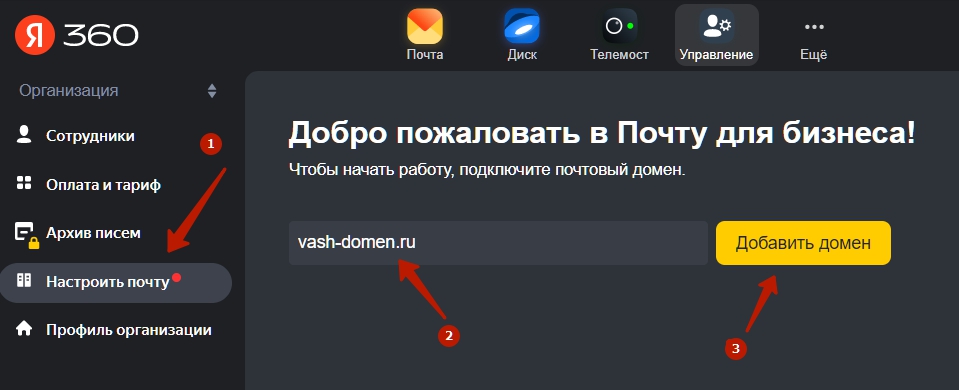
- Авторизуйтесь в системе яндекса. Если у вас нет аккаунта, создайте его. Если вы забыли пароль от аккаунта yandex.ru восстановите его, перейдя по ссылке.
- Перейдите на страницу Яндекс 360 для бизнеса. или https://admin.yandex.ru/
- Выберите тариф и нажмите кнопку «Подключить».
- Выберите владельца новой организации и нажмите «Продолжить».
- Если вы юридическое лицо или индивидуальный предприниматель, укажите реквизиты организации. Введите ИНН — реквизиты заполнятся автоматически. В конце календарного месяца Яндекс будет присылать вам закрывающие документы: акт об оказанных услугах и счет-фактуру.
- Если вы физическое лицо, реквизиты вводить не нужно. Нажмите Мне не нужны закрывающие документы.
- Оплатите подключение банковской картой или по счету.
- Укажите название организации, которое будет отображаться в ее настройках.
- Нажмите » Настроить почту «, введите ваш домен и нажмите «Добавить домен»
Подтверждение домена
Подтвердите домен через ДНС запись . Для этого надо будет просто добавить ДНС запись через редактор.
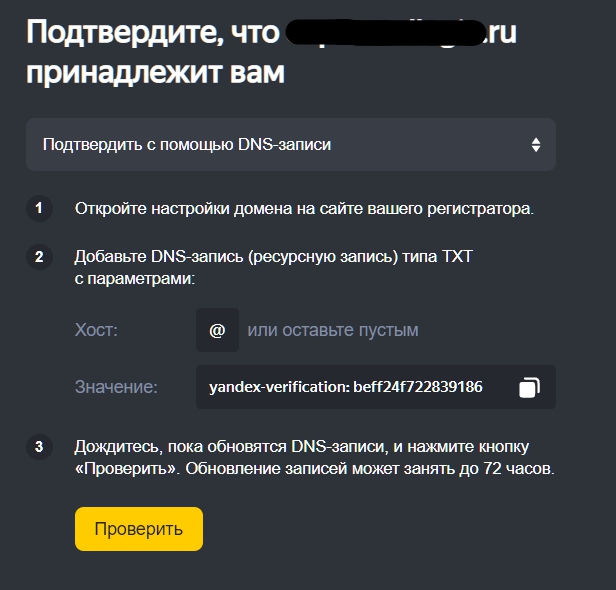
Перейдите в личный кабинет хостинга ISPManager. Найдите раздел «Управление DNS», кликните по нужному домену и нажмите Управлять DNS записями :
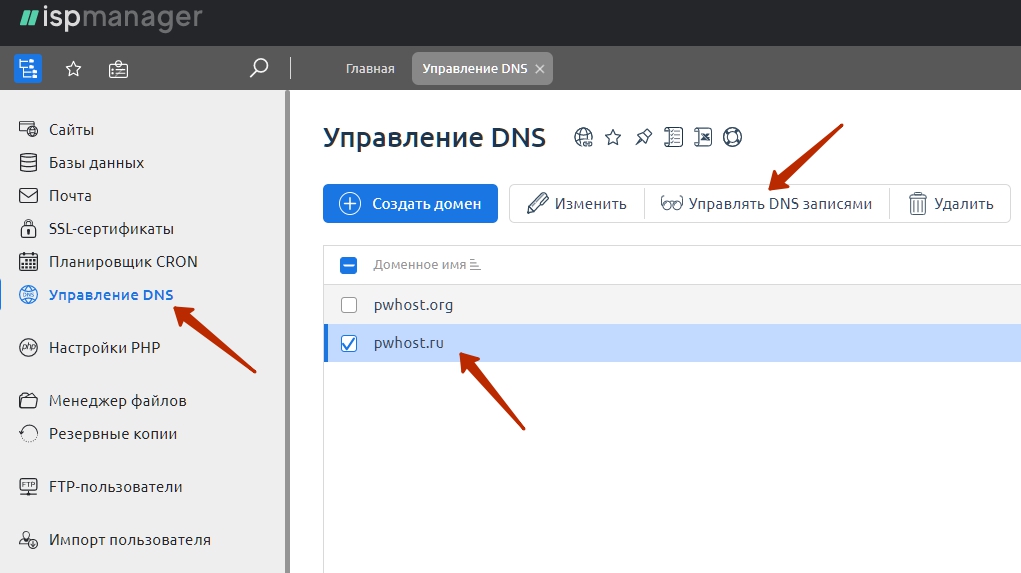
На этой же странице добавьте ресурсные записи. Нажмите Создать запись :
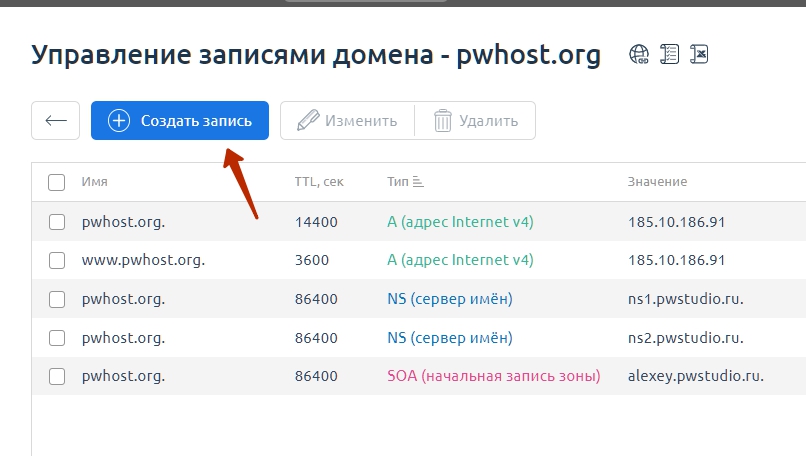
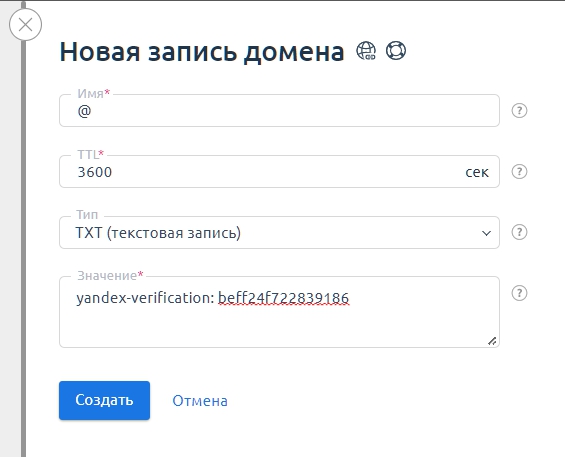
После чего переходите в админку яндекса и нажимайте кнопку «Проверить»
2 этап. Настройка почты на нашем хостинге и удаление ненужных записей в ДНС.
После того как домен был подтвержден, На той же странице «Домены» в Яндекс 360. Он вам покажет какую запись надо добавить, для этого нажмите на кнопку » Настроить вручную «
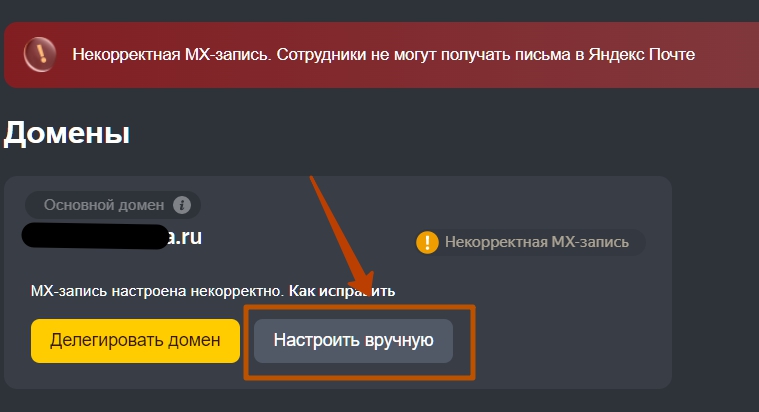
Приступаем к настройке днс записей.
Важно! Вы используете наш хостинг и у вас прописаны DNS-серверы ns1.pwhost.ru и ns2.pwhost.ru
Важно! Обратите внимание! После настройки почты (это последний этап, он внизу), рекомендуется удалить существующий почтовый домен на хостинге, если он до этого использовался. (Это относится к старым клиентам, когда можно было использовать напрямую почту на сервере хостинга). Если у вас нет раздела «Почта» на хостинге, вам не надо ничего делать.
1. Перейдите в личный кабинет хостинга ISPManager. Найдите раздел «Управление DNS», кликните по нужному домену и нажмите Управлять DNS записями :
2. Выделите А-записи, АAAA-записи и CNAME-записи с поддоменом mail , все MX-записи, а также TXT-записи вида v=spf1… . и строки содержащие DKIM . Чтобы выделить несколько строк одновременно, зажмите клавишу Ctrl и выделите левой кнопкой мыши нужные строки или поставьте галочки где требуется. Нажмите Удалить .
Внимание: удаляйте все указанные выше ресурсные записи, а не только указанные на скриншоте!
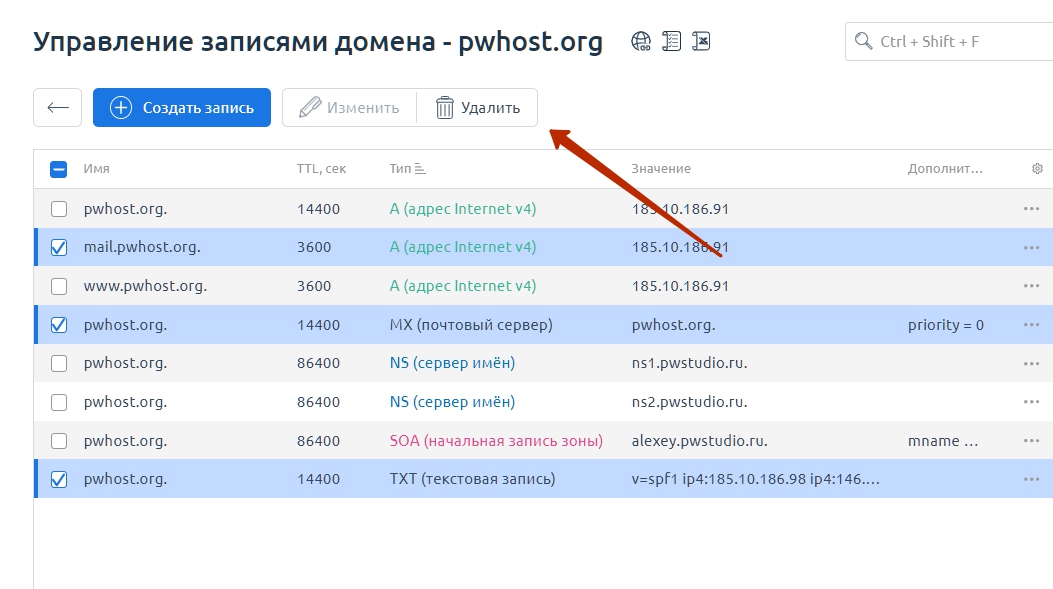
3. На этой же странице добавьте ресурсные записи. Нажмите Создать запись :
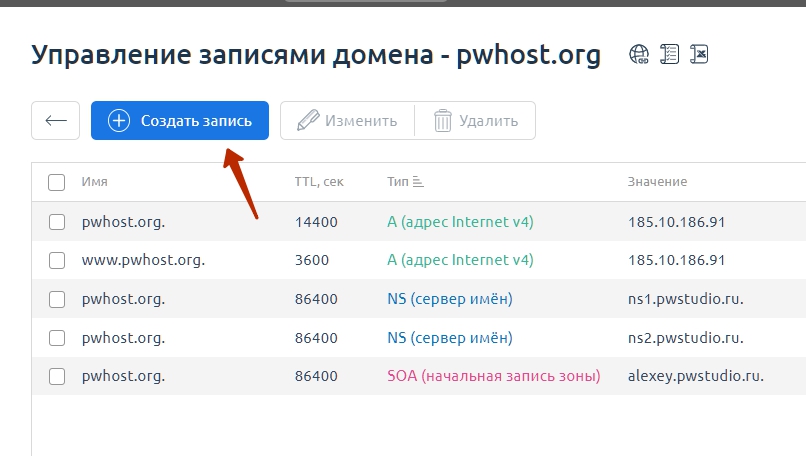
4. На открывшейся странице добавьте MX-запись. Введите настройки которые вам сообщит Яндекс 360, ниже пример настроек:
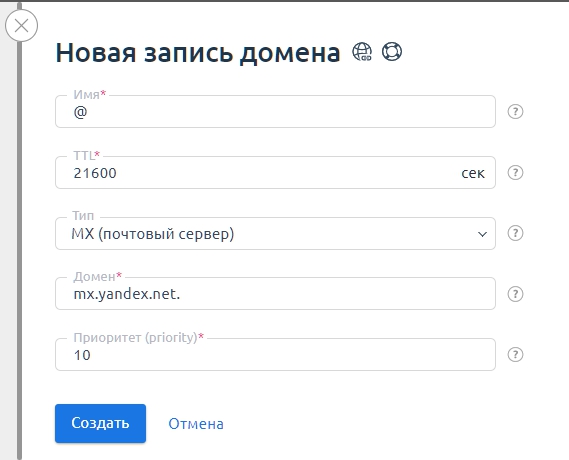
5. Добавьте CNAME-запись. Введите:
- имя — mail
- тип — CNAME (каноническое имя)
- домен — domain.mail.yandex.net. (с точкой в конце)
- TTL — 21600
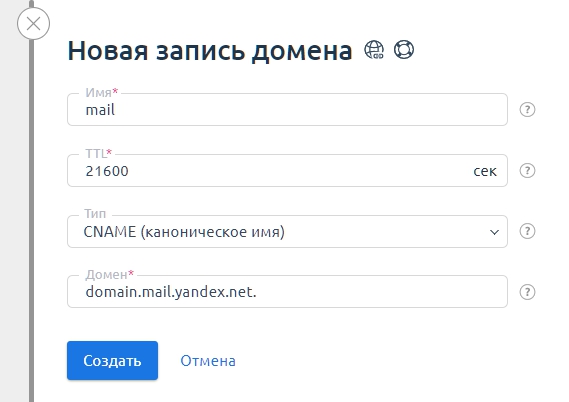
6. В ведите оставшиеся записи. Которые предложит ввести yandex 360 в разделе «Домены»
Перейдите в панель хостинга и добавьте TXT-запись. Введите:
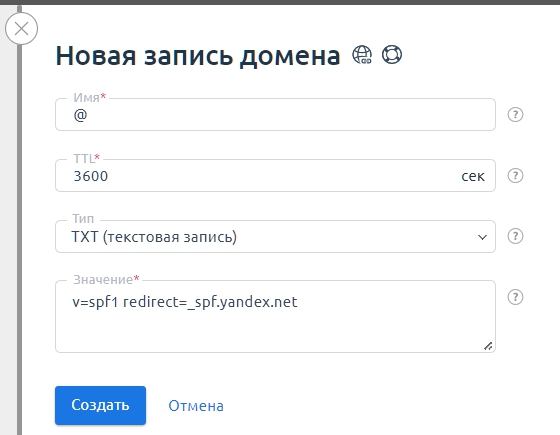
6. Скопируйте DKIM запись и добавьте её.
- имя — mail._domainkey
- тип — TXT (текстовая запись) ,
- значение — TXT-запись вида v=DKIM1; k=rsa; p=MIGfMA0GCSqGSIb3DQ. Отсюда копировать не надо, у вас будет своя строка.
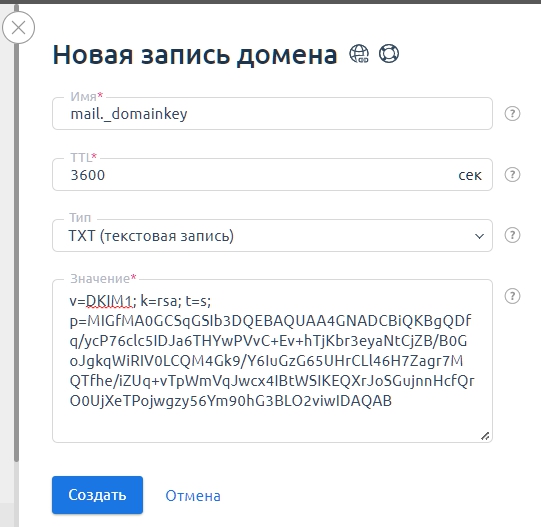
Готово, после обновления зоны домена настройка почты « Яндекс 360 для бизнеса » будет завершена. Все записи обновятся в течении суток. Почта начнёт работать в течение суток или быстрее.
Этап 3. Создание ящика и миграция старой почты в новый ящик.
1. Как создать ящик email.
Перейдите в личный кабинет на https://admin.yandex.ru/ в « Яндекс 360 для бизнеса » в раздел «Сотрудники»
Нажмите » Создать по одному «, создайте почтовый ящик
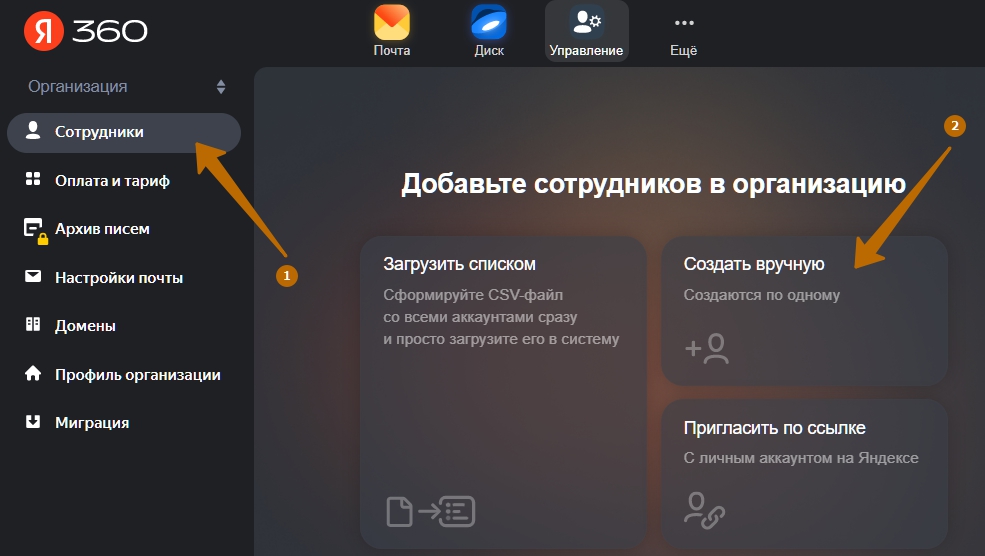
2. Как использовать свой email
Теперь вы можете входить в этот емаил на сервисе mail.yandex.ru или по адресу mail.ваш-домен.ru
Либо использовать стандартные средства для доступа в почтовой программе, подробные настройки для почтовых программ SMTP, IMAP, POP3.
Технические данные:
Входящая почта, протокол IMAP
Источник: host-support.ru
Как подключить доменную почту на Яндекс 360
Привет! В статье про доменную почту на хостинге Спринтхост я показывала, как можно создать и пользоваться почтовым ящиком на домене в интерфейсе хостинга. Но есть вариант – использовать доменную почту в привычном интерфейсе Яндекса (если вы, к примеру, пользуетесь обычной почтой от Яндекс). У них есть сервис для бизнеса Яндекс 360 — и возможность создавать там доменные почтовые ящики на бесплатном тарифе.
Раньше услуга называлась просто Яндекс почта для домена, потом Яндекс Коннект, менялись интерфейсы. И сейчас мы пришли к Яндекс 360. Покажу пример подключения доменной почты здесь.
Ниже вы можете посмотреть мой видеоурок к статье:
Домен я зарегистрировала на Спринтхост – vikstart.ru, вот на его примере и покажу подключение почты к Яндексу.
Сервис доступен по адресу: https://360.yandex.ru/business/tariff. Для использования нужен аккаунт в Яндексе (Яндекс ID) – он единый для всех их сервисов (почта, диск, реклама Директ, Дзен и др.). Вы можете авторизоваться через имеющийся аккаунт, либо в процессе зарегистрировать новый.
У Яндекс 360 для бизнеса есть несколько тарифов. Мы сегодня рассмотрим бесплатный, который так и называется – почта для домена.
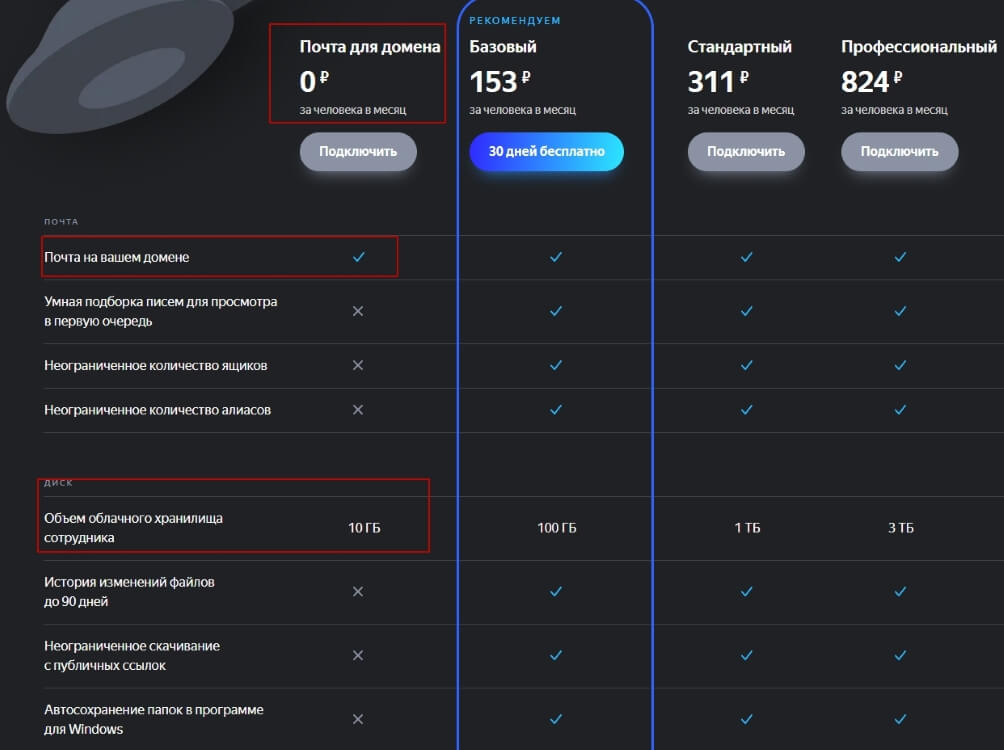
Важно: Яндекс 360 для бизнеса обновил линейку тарифов, поднял цены и убрал бесплатный тариф.
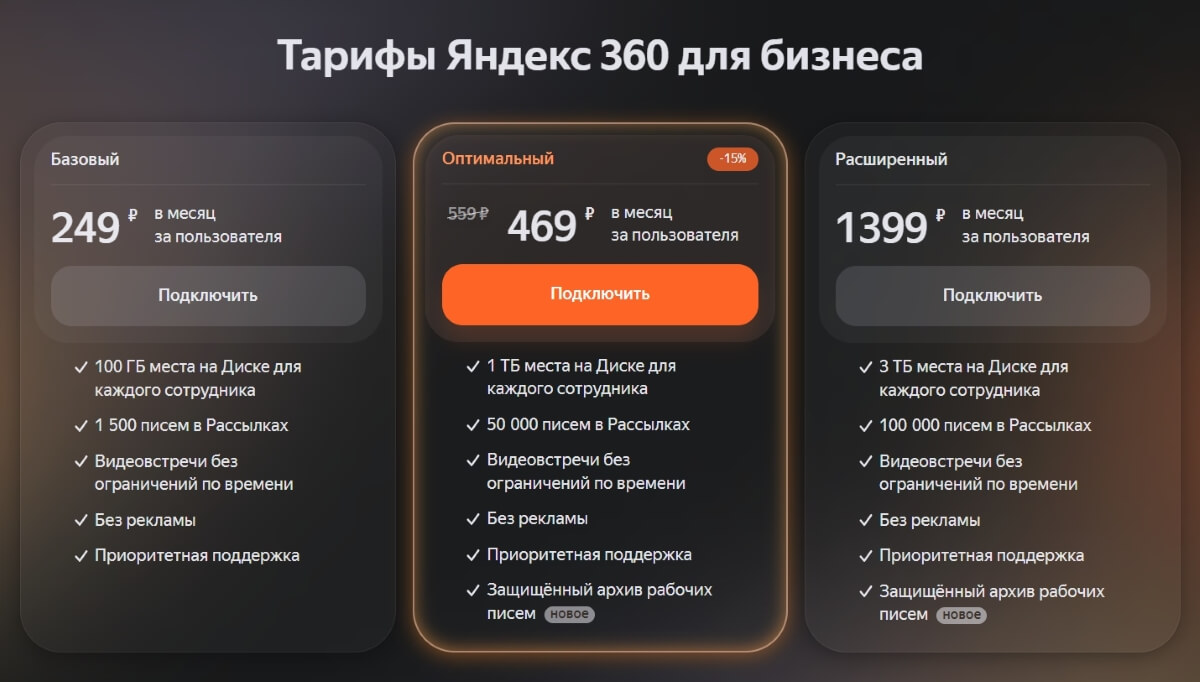
Нажмите «Подключить». Войдите через существующий аккаунт Яндекс. Или зарегистрируйте новый.
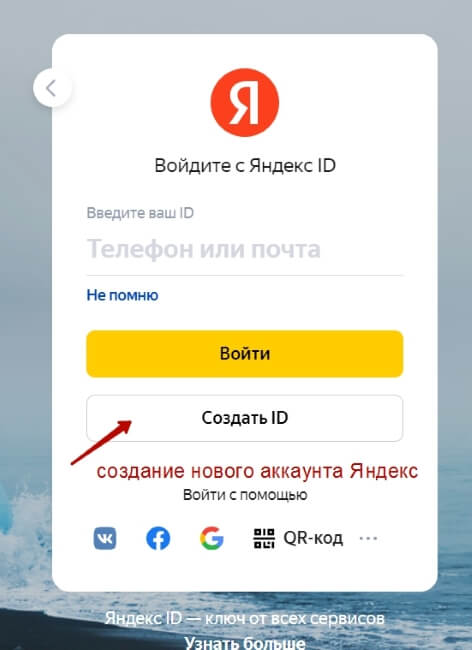
Далее нужно принять лицензионное соглашение.
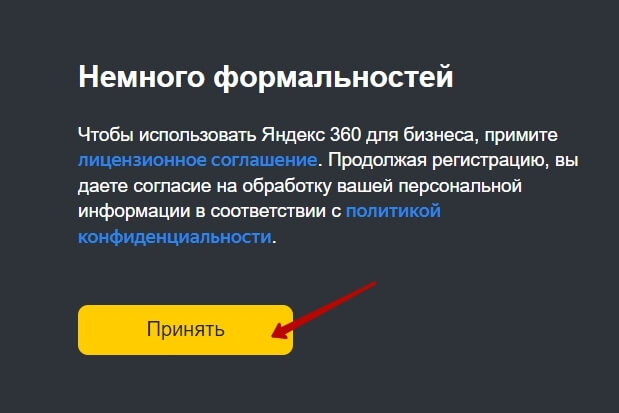
Затем перейти к настройке почты.
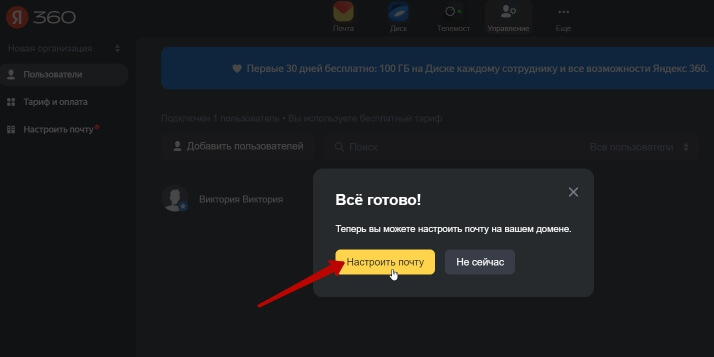
Здесь нас ждут такие шаги:
1) Подключение домена к Яндекс 360 и подтверждение владения.
2) Настройка МХ-записи для работы почты в DNS-настройках домена.
3) Создание почтового ящика на домене и проверка его работы в интерфейсе Яндекса.
Если ранее эта почта для домена у вас работала в интерфейсе вашего хостинга (например, у меня на Спринтхост), то там она работать перестанет и пользоваться ей можно будет через Яндекс.
Итак, указываем свой домен в Яндекс 360 и нажимаем «Добавить».
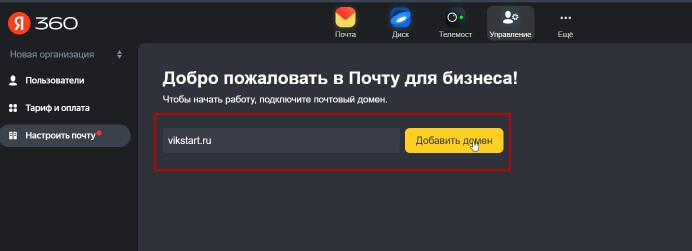
Подтверждаем добавленный домен с помощью DNS-записи, следуя инструкциям Яндекса.
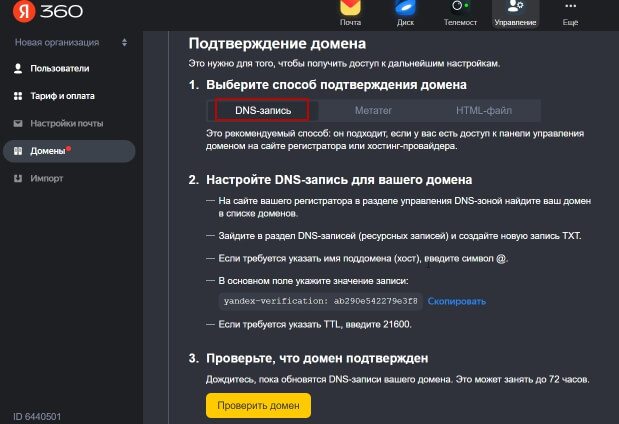
На хостинге переходим в DNS-настройки домена. В Спринтхост это делается в разделе «Домены» — «Настройки DNS».
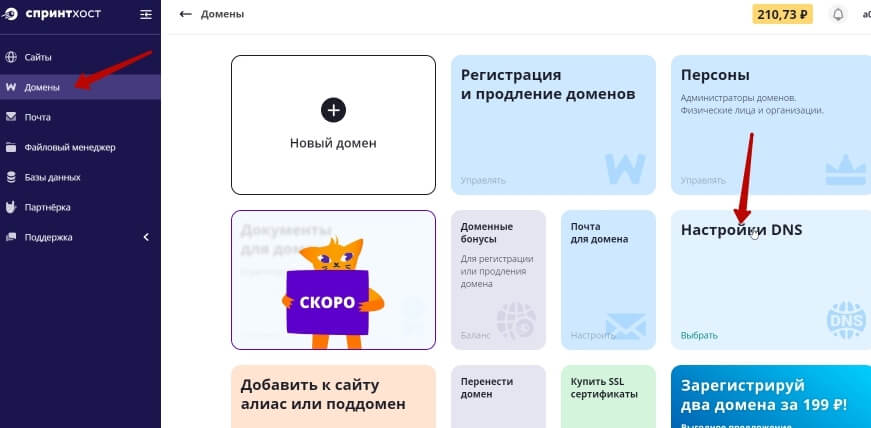
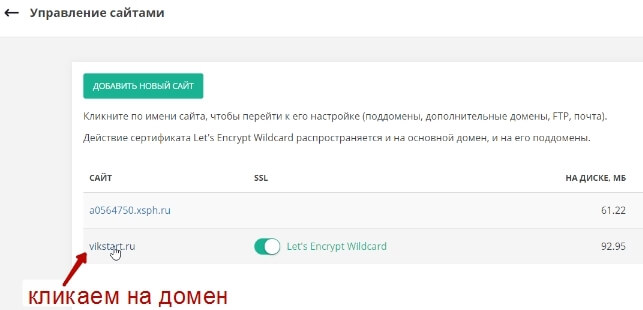
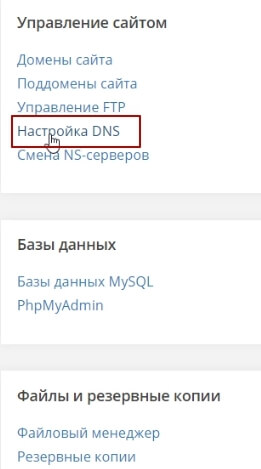
Там добавляем новую ТХТ-запись со значением для верификации от Яндекса.
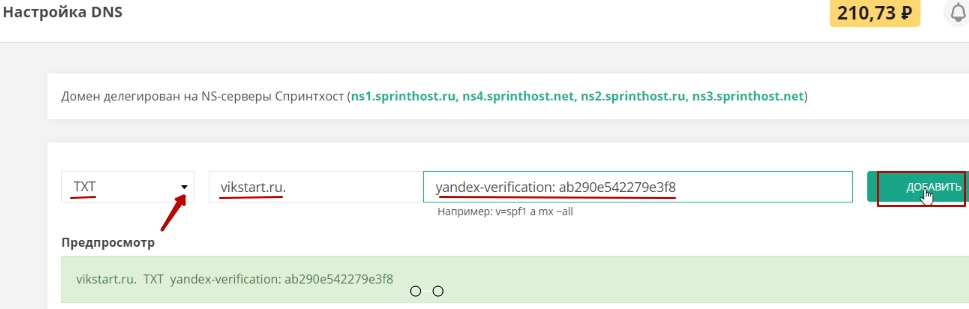
Копируем это значение тут:
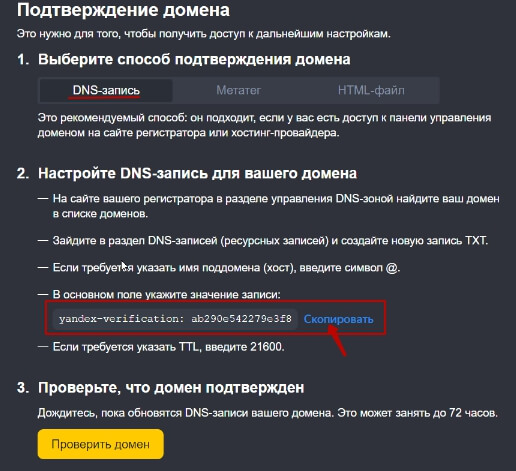
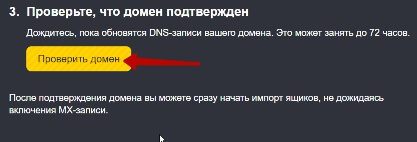
Возможно, понадобится немного подождать, так как DNS-записи обновляются не сразу.
Если все сделали верно, то в Яндекс 360 увидим, что наш домен подтвержден.
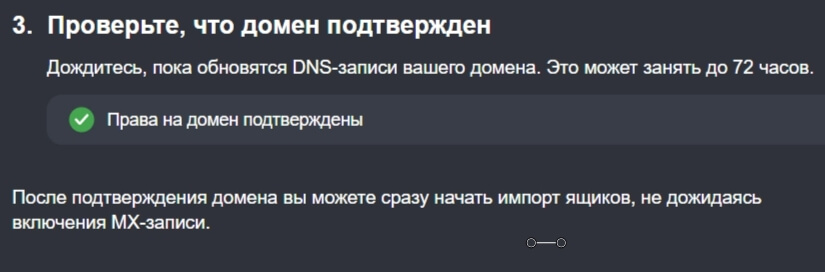
Переходим ко второму шагу – добавлению МХ-записи. Опять же, ниже Яндекс дает инструкцию.
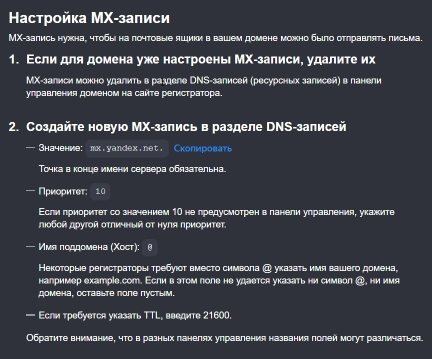
МХ-запись добавляется аналогично в DNS настройках домена.
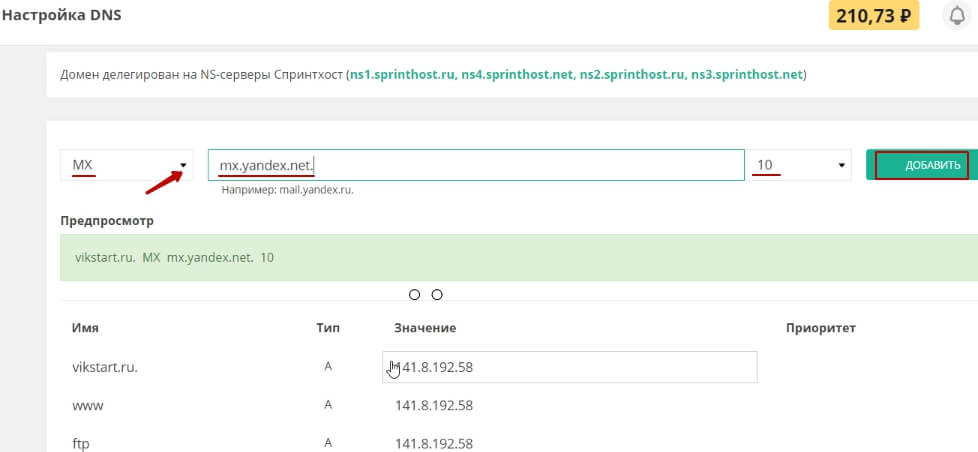
Важно: если ранее у домена добавлена другая МХ-запись, то ее нужно удалить.
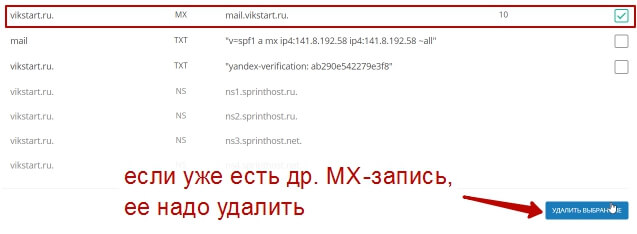
Но на Спринтхост можно сделать подключение к Яндексу автоматически.
В панели управления хостингом заходим в раздел «Почта» — «Выбрать сайт для настройки почты».
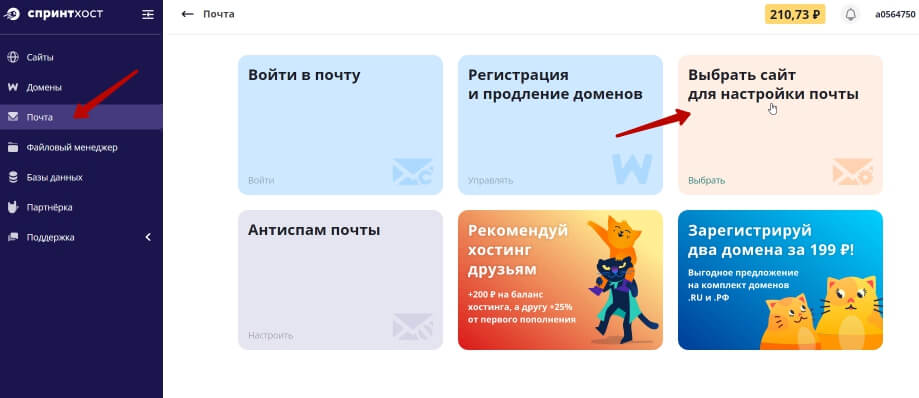
Кликаем по своему сайту, переходим в панель его управления – там заходим в раздел «Перенос почты на внешние сервисы».
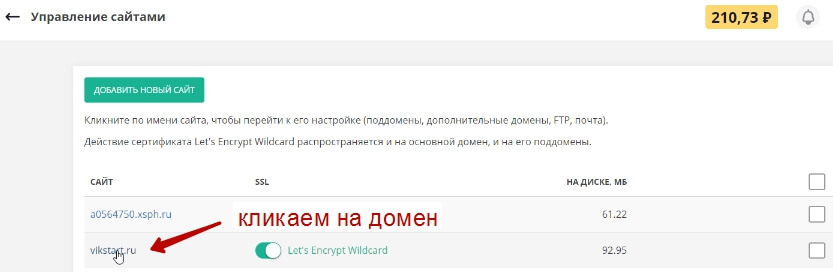
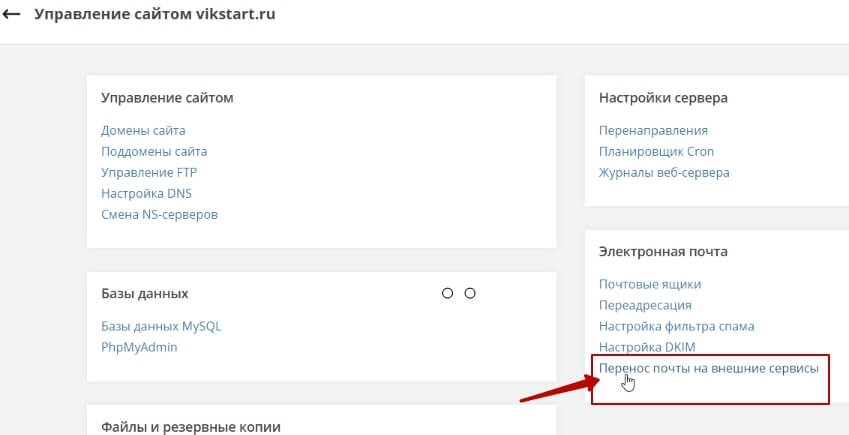
Напротив Яндекс нажимаем «Домен уже подтвержден».
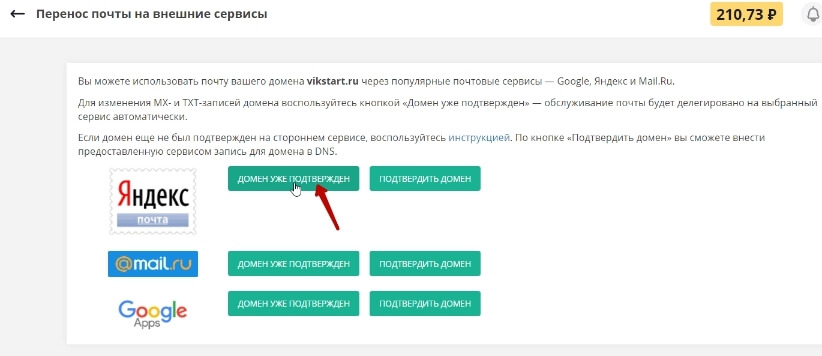
Соглашаемся, жмем «Ок».
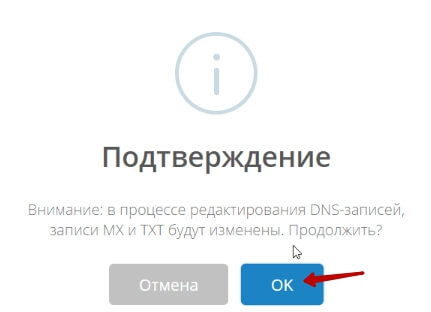
Увидим надпись, что почта для этого домена обслуживается серверами Яндекс. Если захотим вернуть ее обратно на хостинг, то сможем нажать на одноименную кнопку.
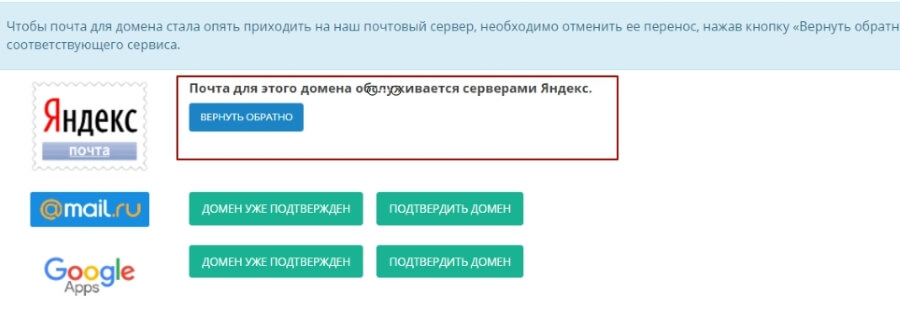
Перейдем в DNS настройки нашего домена и там увидим, что добавилась МХ-запись от Яндекса.
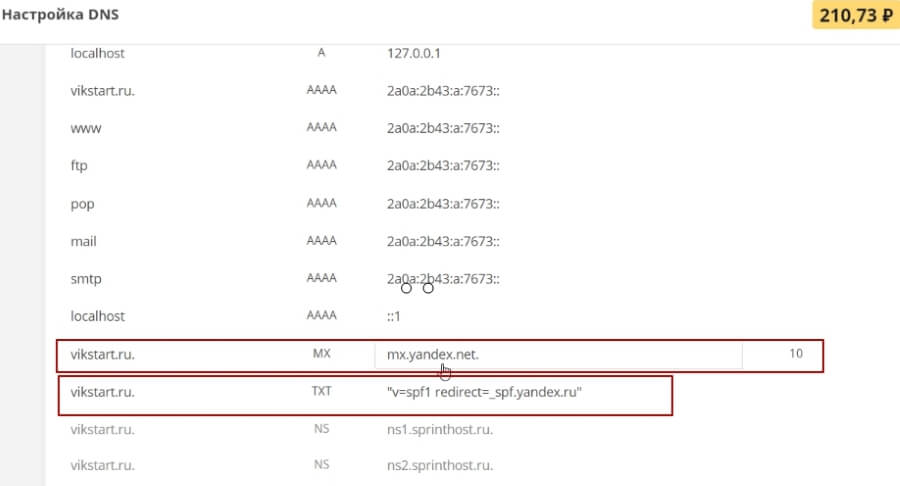
Теперь заходим в аккаунт Яндекс 360 для бизнеса и проверяем корректность добавления МХ-записи. Опять же, может потребоваться время на обновление DNS. Если все сделали четко, увидим надпись «МХ-запись настроена верно».
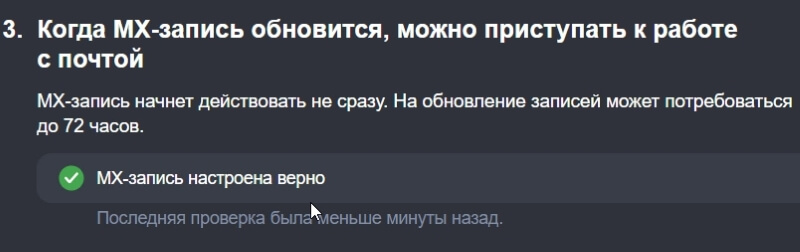
Далее перейдем в раздел «Пользователи» и создаем новый почтовый ящик – добавляем нового пользователя.

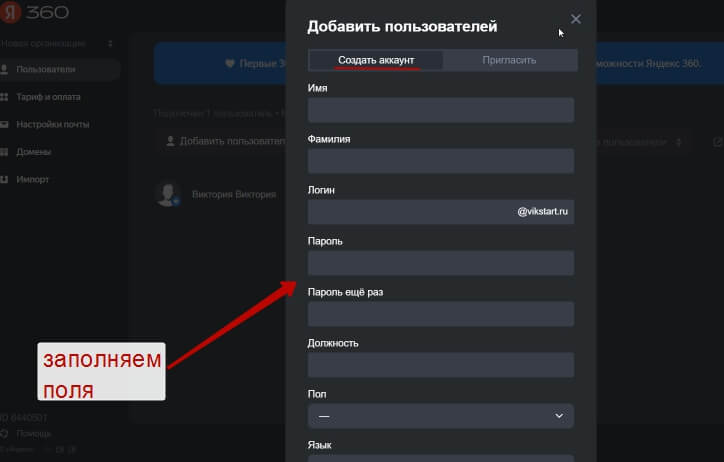
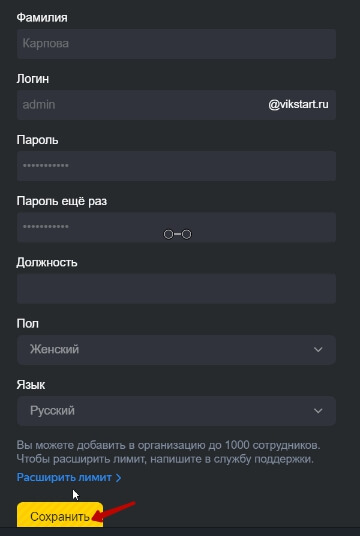
Нажав по троеточию справа от добавленной почты – вызовем меню, где можно отредактировать данные, удалить почтовый ящик (пользователя), изменить пароль и др.
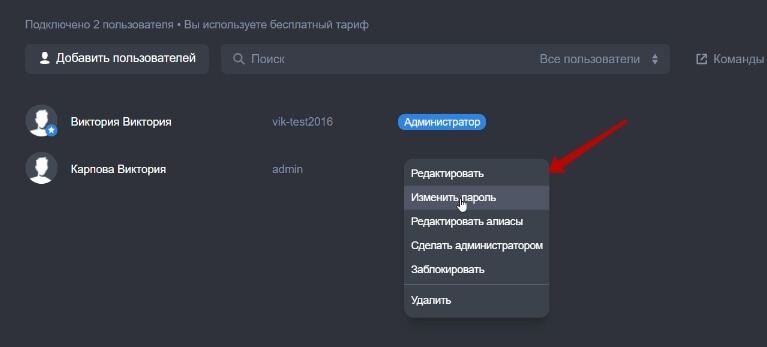
Как зайти в свою доменную почту на Яндексе?
Нажимаем вверху по иконке «Почта». Лучше открыть в новой вкладке (нажмите правой кнопкой мыши по значку и выберите «Открыть в новой вкладке».
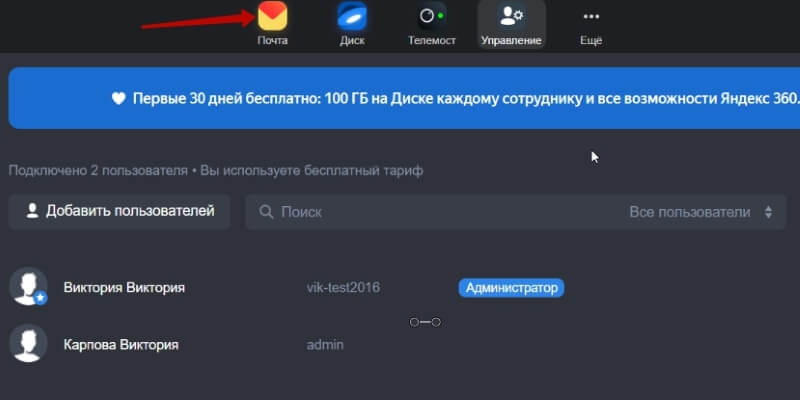
Если у вас откроется, как у меня, ваша пользовательская почта Яндекс, кликните по аватарке справа и выберите «Добавить пользователя».

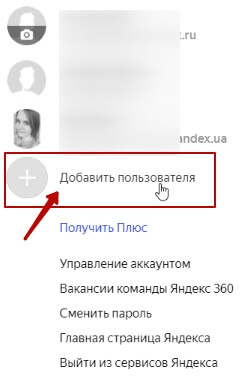
Авторизуйтесь под логином и паролем от доменной почты (те, что вы указывали на предыдущем шаге).
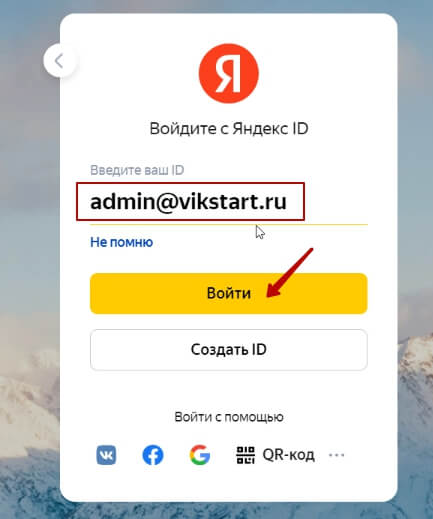
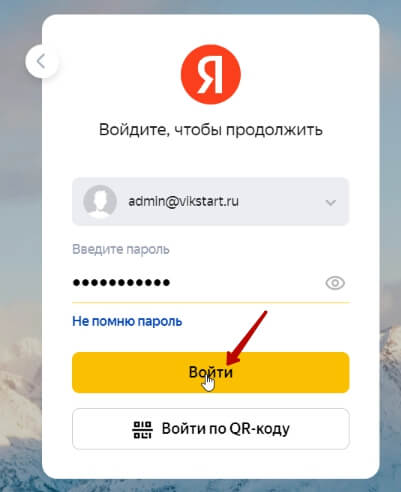
Принимаем условия пользовательского соглашения и завершаем регистрацию.

Так вы попадете в вашу доменную почту, работающую в интерфейсе Яндекса.
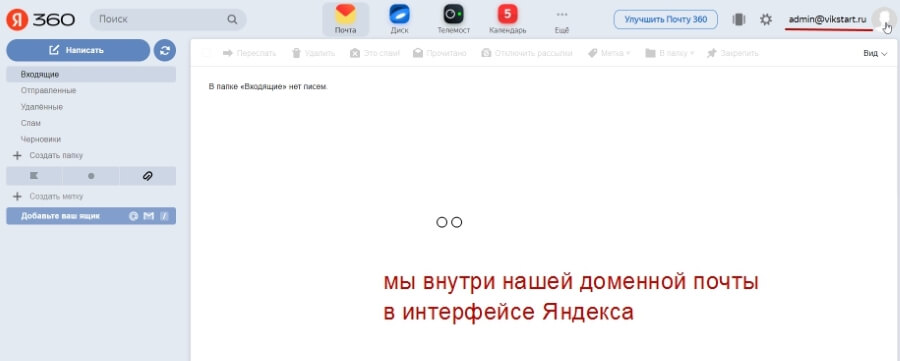
Проверьте ее работу – отправьте с нее и на нее письмо.
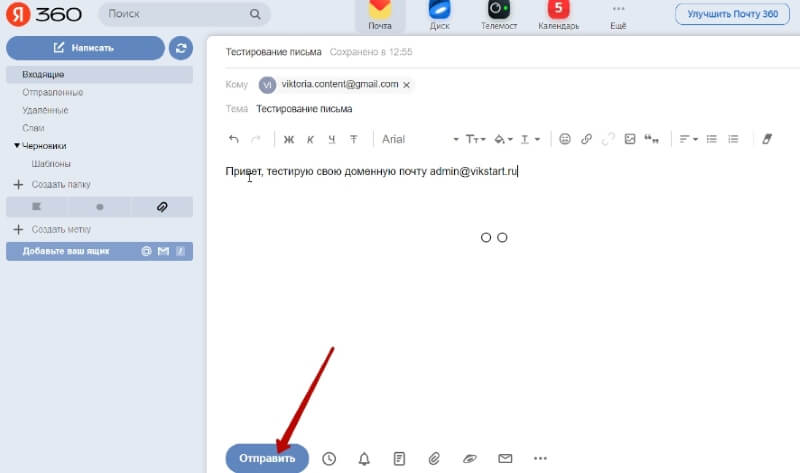
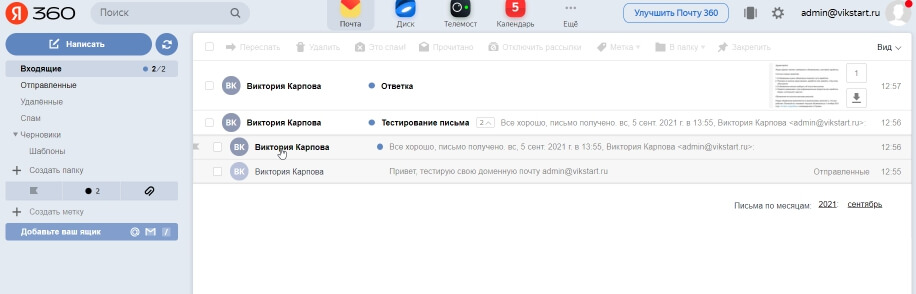
Нажимая по аватару справа – вы можете переключаться между своими ящиками на Яндекс, если у вас их несколько. Например, обычный пользовательский и доменная почта.
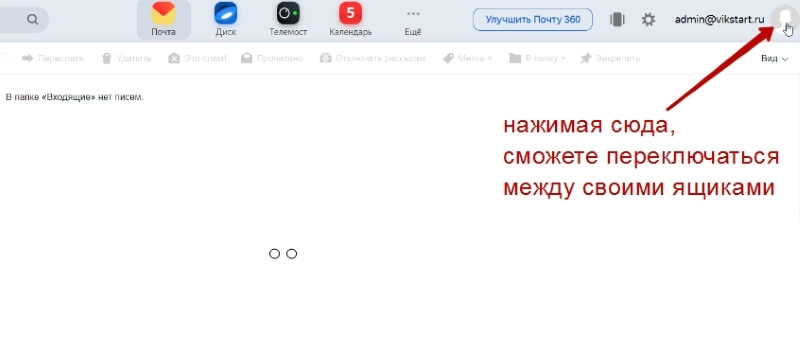
Также нажав по шестеренке можно настроить аватарку для почты, сбор писем с др. ящиков и прочее.
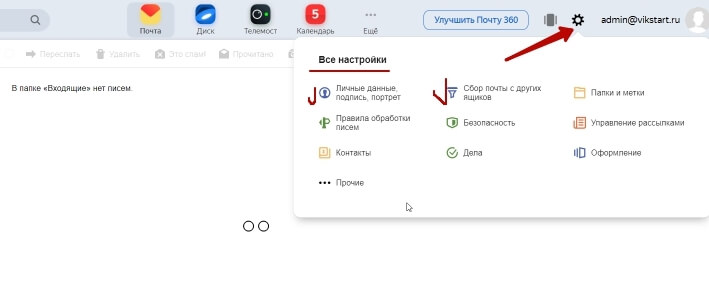
Кроме того, вы можете сделать доп. настройки почты на Яндекс 360. Например, в разделе «Настройки почты» можно указать свой основной доменный ящик для сбора потерянных писем – то есть, когда пользователи вводят неверный адрес почты на вашем домене, то отправленные на несуществующие адреса письма будут попадать к вам.
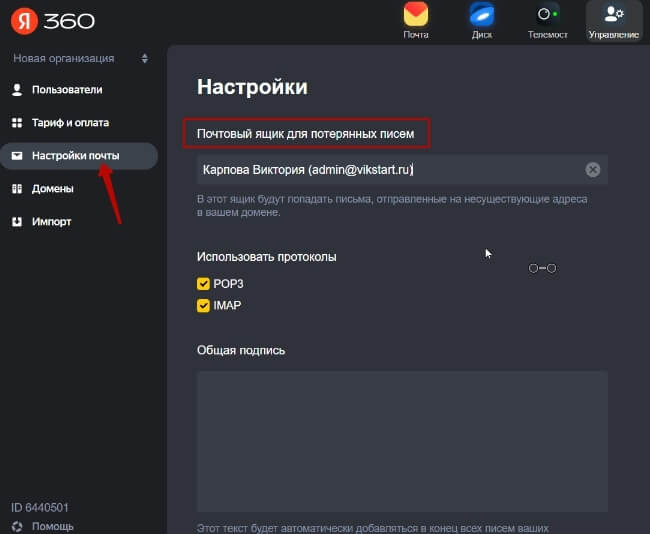
А в разделе «Импорт» можно настроить сбор почты с других ящиков на доменный.
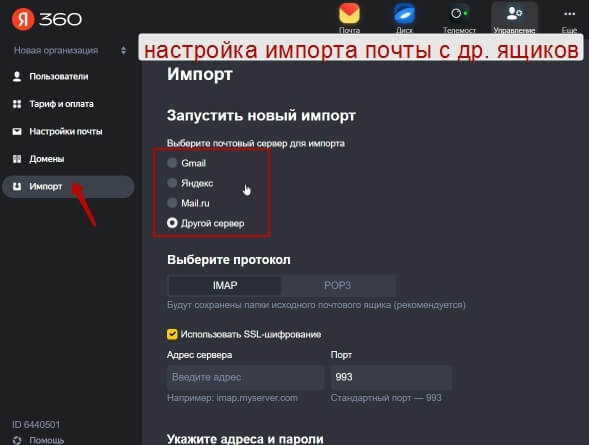
В разделе «Домены» добавляются новые домены – дополнительные.
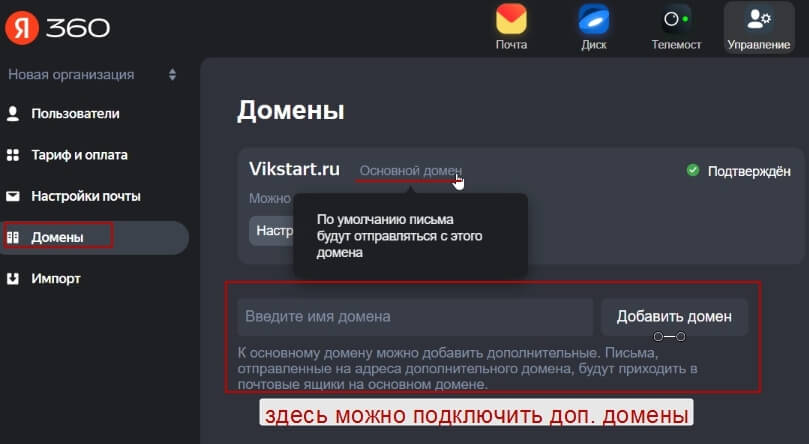
Если вам потребуется войти именно в аккаунт Яндекс 360 для бизнеса, то вы используете логин и пароль от Яндекс ID – вашего пользовательского аккаунта, на котором подключали Яндекс 360 для бизнеса и добавляли домен.
Когда мы добавляли домен – то тем самым создали новую организацию в данном аккаунте.
Там же можно добавить еще организации и привязать другие домены. То есть, если вы хотите привязать на этот же аккаунт другие домены и настроить там почту, то лучше добавлять их через новые организации.
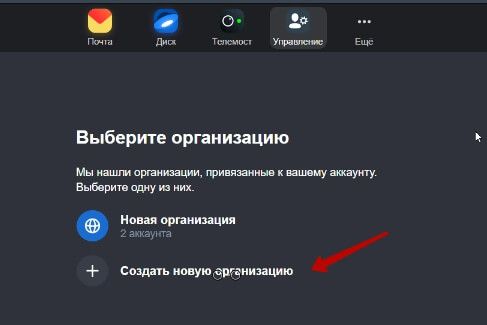
Про Dkim-подпись для домена
Она снижает вероятность попадания писем в спам, особенно при массовых рассылках. Яндекс предоставляет для вашей доменной почты свою Dkim. Как ее добавить?
Скопировать значение Dkim для добавленного домена в разделе «Домены» в Яндекс 360 для бизнеса.
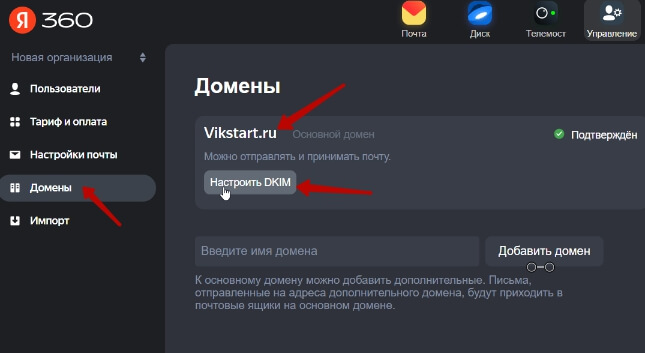
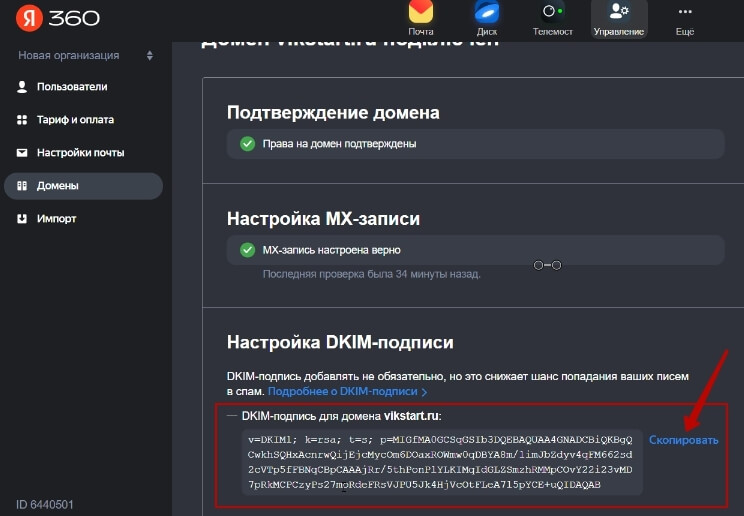
Затем в DNS настройках вашего домена добавить новую тхт-запись с этим значением:
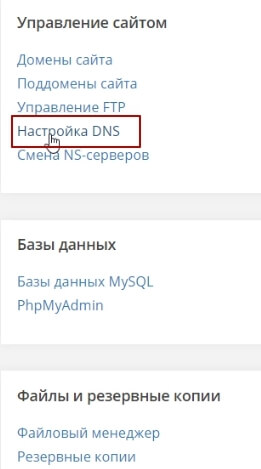
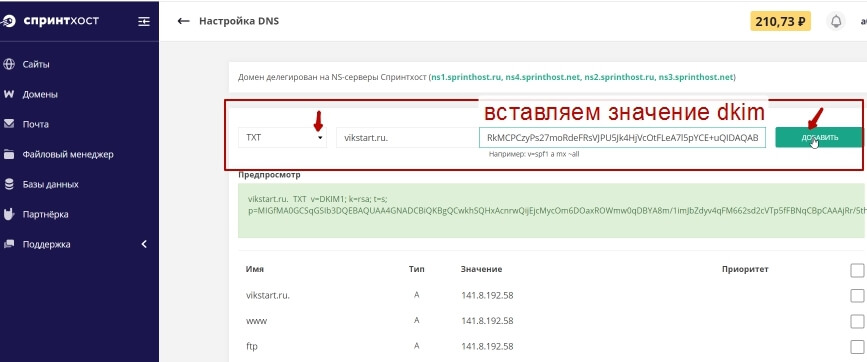
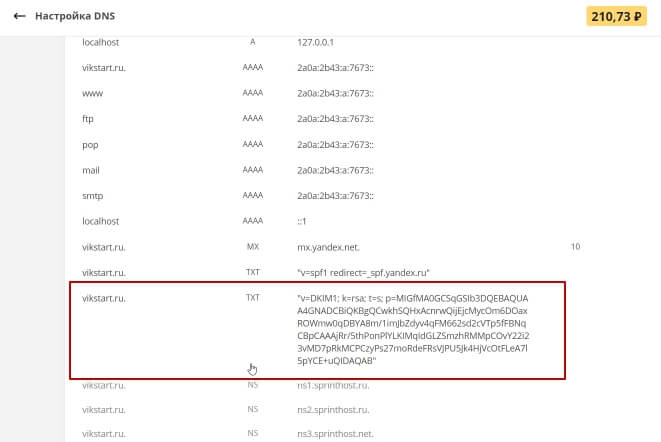
Однако: если вы будете привязывать доменную почту к сервису рассылок, и там для домена нужно будет указать dkim, spf-записи рассыльщика, то яндексовские тогда потребуется удалить, чтобы не возникало конфликта – и рассылки отправлялись.
Важно: замечено, что при попытке добавить доменную почту, делегированную на Яндекс 360 в сервис рассылок Spoonpay, не приходит письмо подтверждения (выдается ошибка) и не получается добавить в емейл-псевдонимы такую почту. C др. сервисом рассылок Джастклик – такой проблемы не наблюдается.
Поэтому если вам нужна доменная почта для привязки к Spoonpay, на Яндекс, Майл ру или др. сервис ее лучше не делегировать, а использовать почту на своем хостинге.
Друзья, если у вас возникнут вопросы по этому материалу, пишите в комментариях.
Источник: o-zarabotkeonline.ru
Инструкция: как настроить Яндекс 360 для бизнеса с нуля
Когда хочется внедрить экосистему для совместной работы, всё выглядит просто: достаточно установить несколько сервисов и можно начинать. Но менеджеру, которому поручают такую задачу, приходится несладко. Особенно если вся команда прежде пользовалась разными почтовыми клиентами и облачными хранилищами. Расскажем, как всей командой переехать на Яндекс 360 и ничего не потерять.
Привет, на связи команда Яндекс 360. Мы считаем, что работа должна быть удобной, и помогаем сделать её такой. Сегодня расскажем, как подключить и настроить Яндекс 360 для бизнеса с нуля в небольшой компании.
Для примера возьмём компанию, в которой работает двадцать сотрудников: часть в офисе, а часть — на удалёнке. Руководитель поставил менеджеру задачу: подключить Яндекс 360 для бизнеса и настроить все процессы. Вот как нужно действовать менеджеру, чтобы решить задачу.
Шаг 1. Выбрать тариф и завести аккаунт
Чтобы выбрать подходящий тариф для компании, менеджер отталкивается от количества сотрудников и их потребностей. Например, каждый сотрудник отдела маркетинга пользуется бесплатным облачным хранилищем, и суммарно на весь отдел из пяти человек используют 75 ГБ. Места постоянно не хватает: приходится периодически переносить старые креативы на жёсткий диск в «Новую папку 42» и удалять файлы из облака — в результате разобраться невозможно.
Поэтому менеджер в первую очередь смотрит на объём места на Диске. Вот какие варианты можно найти среди тарифов Яндекс 360 для бизнеса:
- Базовый — 100 ГБ на каждого сотрудника;
- Оптимальный — 1 ТБ на каждого сотрудника;
- Расширенный — 3 ТБ на каждого сотрудника.
Кажется, что проблем нет: если нужно больше места, можно взять сразу 3 ТБ. Но бюджет ограничен, а сотрудников в компании много, поэтому менеджер выбирает Оптимальный тариф. Тогда у отдела маркетинга будет 5 ТБ на всех, а сервисы Яндекс 360 для всей команды обойдутся компании в 9 380 ₽ в месяц со скидкой. Если некоторым сотрудникам — например, дизайнеру или видеографу, — нужно больше места, его можно докупить каждому отдельно.
Дальше менеджеру нужно завести профиль компании и оплатить тариф. Для этого ему понадобится профиль в Яндексе— у компании есть общий аккаунт, с которого обычно отправляют письма клиентам, поэтому менеджер пропускает шаг с регистрацией. Вот что он делает дальше.
Выбирает тариф и нажимает «Подключить». После этого он попадает в окно создания организации и выбирает её владельца — аккаунт компании в Яндексе.
Источник: dzen.ru
